Das neueste iOS-Ökosystem macht es viel einfacher, Favoritenkontakte auf dem iPhone zu verwalten. Sie können einige Ihrer häufig verwendeten Kontakte schnell zu Ihrer speziellen Liste hinzufügen, um problemlos darauf zuzugreifen. Noch besser, das Favoriten-Widget ermöglicht es Ihnen, sich sofort mit Ihren Freunden und Lieben zu verbinden. ohne in die Telefon-App eintauchen zu müssen.
Sie können diese engen Kontakte leicht neu anordnen. Wenn Sie jemals einige von ihnen aus der Liste entfernen möchten, können Sie dies mühelos tun.
Anpassen bevorzugter iPhone-Kontakte
So fügen Sie Kontakte zu den Favoriten auf dem iPhone hinzu
Schritt 1. Tippen Sie auf Telefon App auf Ihrem iOS-Gerät.
Schritt #2. Tippen Sie dann auf "Favoriten" Tab unten links auf dem Bildschirm → Um einen oder mehrere Kontakte hinzuzufügen, tippen Sie auf “+” Symbol oben links in der Ecke des Bildschirms.
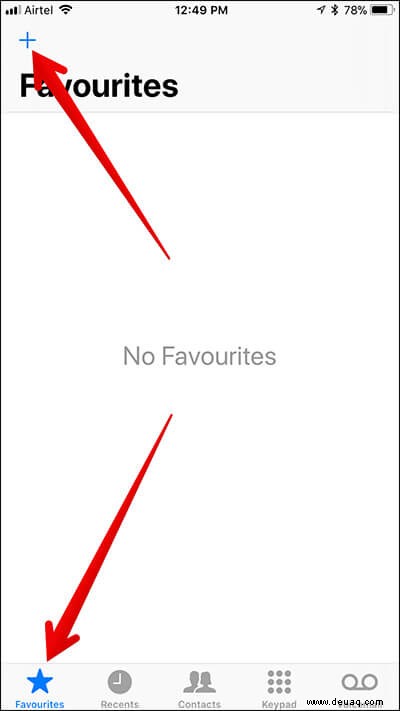
Schritt #3. Sie erhalten eine Kontaktliste. Wählen Sie Kontakt(e) aus die Sie zu den Favoriten hinzufügen möchten.
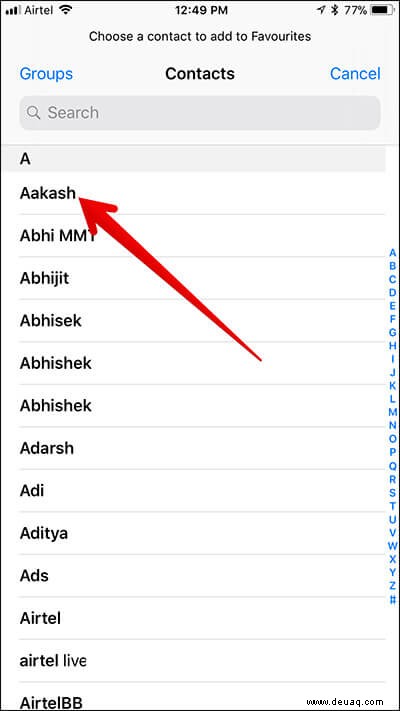
Hinweis: Sie können die Suchleiste verwenden, um bestimmte Kontakte schnell zu finden.
Schritt #4. Wählen Sie als Nächstes das bevorzugte Medium aus über die Sie Ihren Freund kontaktieren möchten:Nachricht/Anruf/Mail.
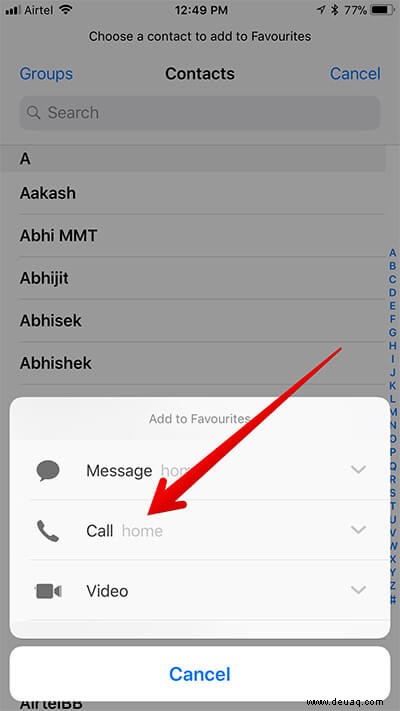
Starten Sie alternativ Telefon App → tippen Sie auf Kontakte Tab → Wählen Sie den Kontakt aus → Zu Favoriten hinzufügen.
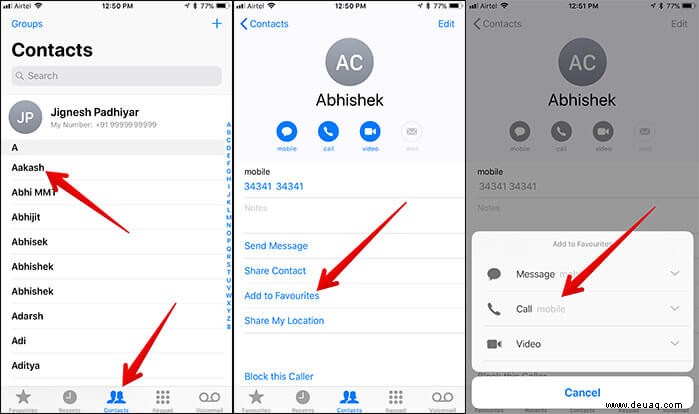
Anpassen von Favoritenkontakten auf dem iPhone
Schritt 1. Zuerst müssen Sie die Telefon-App öffnen und dann auf "Favoriten" tippen tab → Tippen Sie anschließend auf „Bearbeiten“ in der oberen rechten Ecke des Bildschirms.
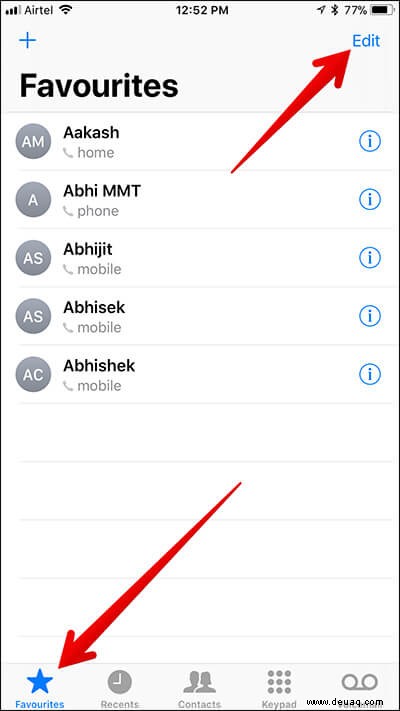
Kontakte neu anordnen: Berühren und halten Sie einfach die drei horizontalen Linien direkt neben einem entsprechenden Kontakt und ziehen Sie ihn dann an die gewünschte Stelle.
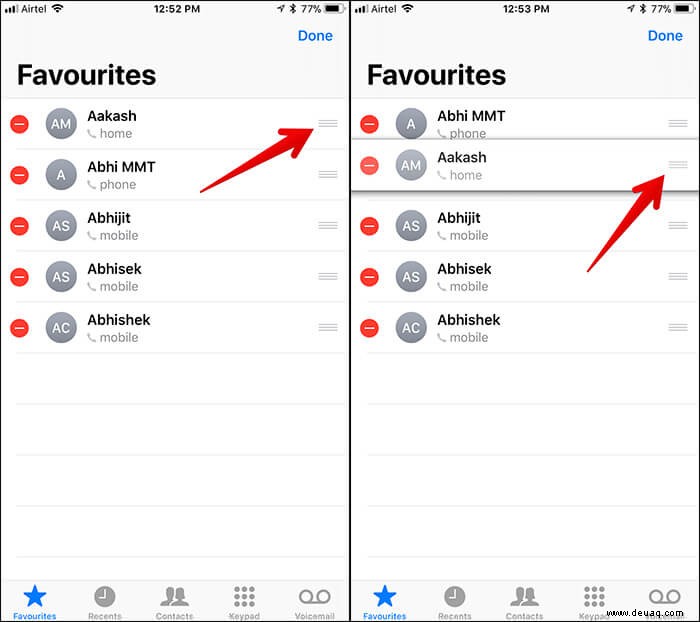
Kontakte aus der Favoritenliste entfernen: Wenn Sie den Kontakt aus der Favoritenliste entfernen möchten, tippen Sie auf Rot Schaltfläche → Tippen Sie auf „Löschen“ Schaltfläche.
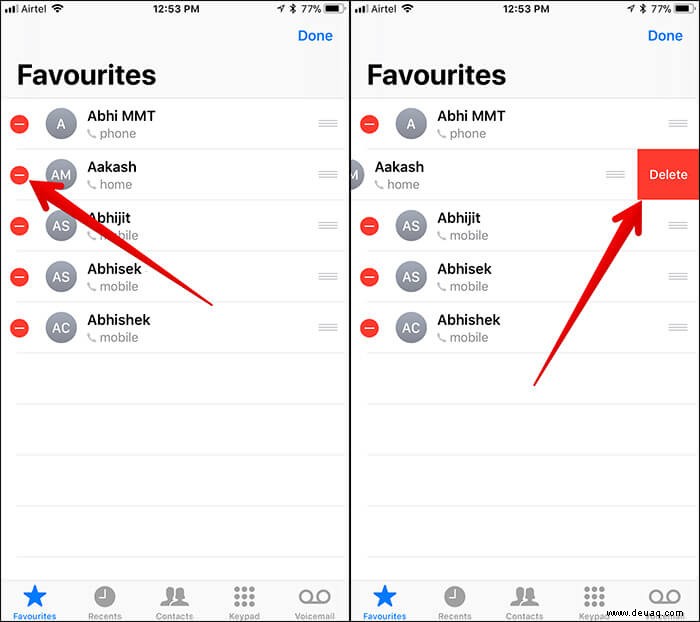
Schritt #2. Tippen Sie am Ende unbedingt auf Fertig in der oberen rechten Ecke, um die Änderung zu bestätigen.
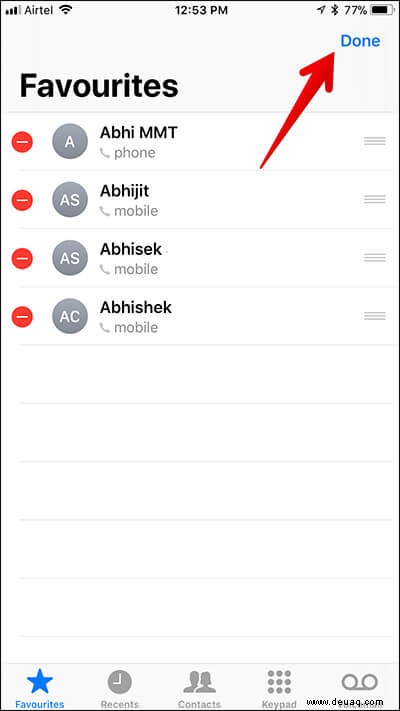
So fügen Sie das Favoriten-Kontakt-Widget zur Heute-Ansicht auf dem iPhone hinzu
Schritt 1. Gehen Sie zum Sperrbildschirm und wischen Sie auf dem Bildschirm von links nach rechts.
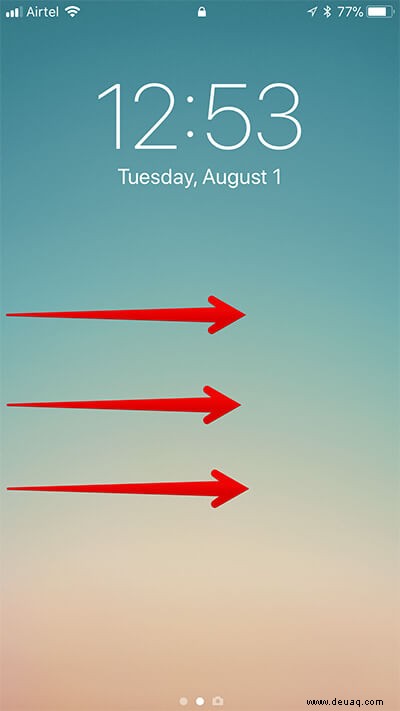
Schritt #2. Scrollen Sie nach unten und tippen Sie auf „Bearbeiten“ unten auf dem Bildschirm.
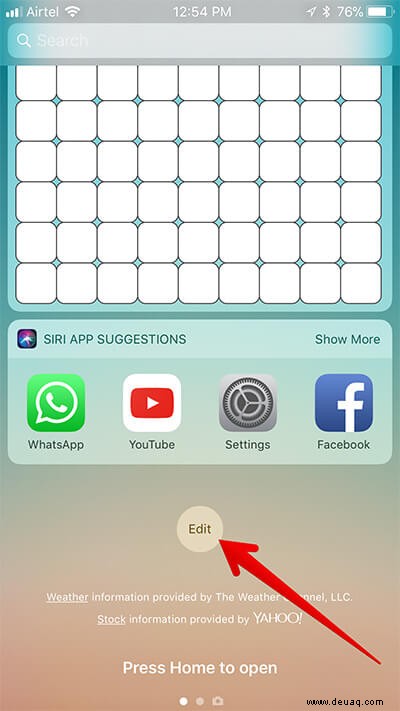
Schritt #3. Suchen Sie nun das Favoriten-Widget im Abschnitt Weitere Widgets und tippen Sie dann auf “+” Schaltfläche links davon.
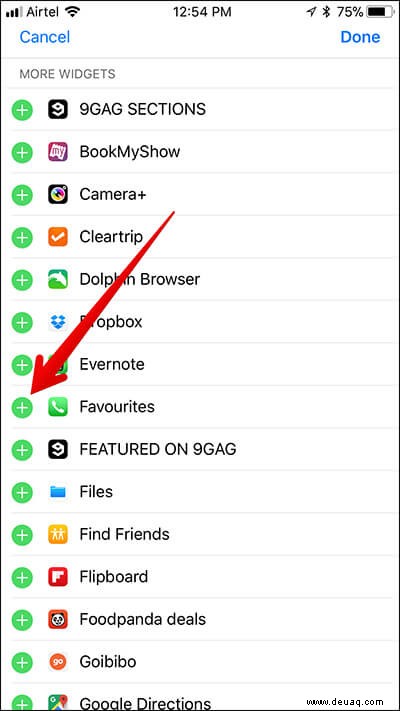
Schritt #4. Tippen Sie dann auf Fertig in der oberen rechten Ecke des Bildschirms.
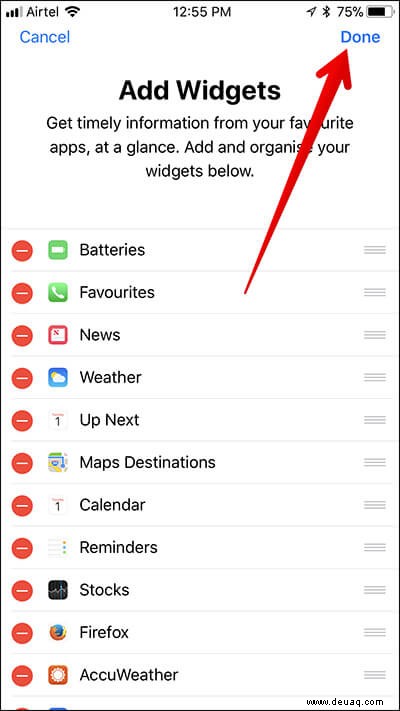
Jetzt können Sie schnell auf Ihre "Favoriten" zugreifen direkt vom Sperrbildschirm.
So lassen Sie Anrufe nur von Favoriten im DND-Modus zu
Schritt 1. Öffnen Sie Einstellungen App auf Ihrem iPhone → Tippen Sie auf Nicht stören.
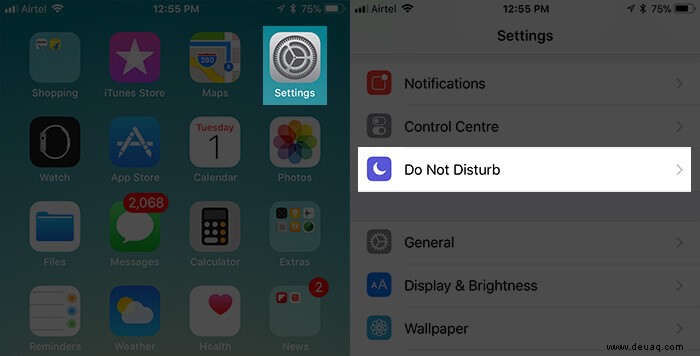
Schritt #2. Tippen Sie auf Anrufe zulassen von .
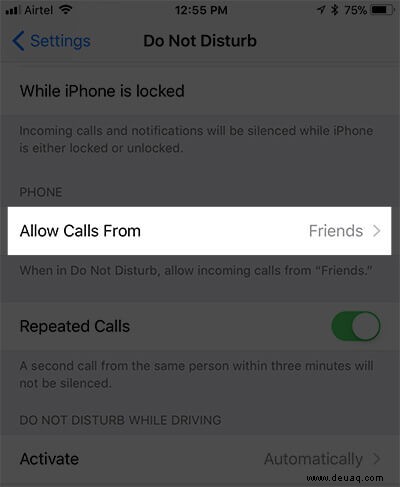
Schritt #3. Wählen Sie nun Favoriten aus .
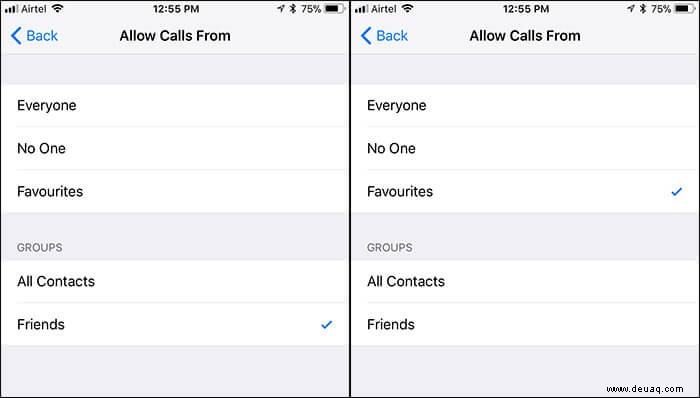
Wie man während der Fahrt automatisch auf Favoriten antwortet
Befolgen Sie diese vollständige Anleitung, um „Beim Fahren nicht stören“ zu verwenden.
Das ist alles!
Video: So verwalten Sie bevorzugte Kontakte auf dem iPhone
Deine Aufnahme!
Das ist also die einfachere Möglichkeit, einige Ihrer am häufigsten verwendeten Kontakte auf iOS-Geräten zu verwalten oder VIP-Kontakte in der Mail-App hinzuzufügen, zu bearbeiten und zu verwalten! Haben Sie Feedback für uns? Fühlen Sie sich frei, es in den Kommentaren unten zu werfen.
Schauen Sie sich diese verwandten Beiträge an:
- Beste iPhone-Apps zum Löschen doppelter Kontakte
- So verwenden Sie Notfall-SOS auf dem iPhone
- So beheben Sie das Problem, dass iPhone-Kontakte nicht mit iCloud synchronisiert werden
- So beheben Sie, dass das iPhone keine Kontakte speichert